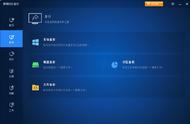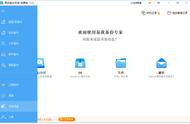随着固态硬盘的价格不断下降,越来越多的计算机用户希望用固态硬盘替换老旧的机械硬盘以获得更好的性能。
但是常规方法就避免不了重装系统,用户配置文件、系统设置、个人文件和已安装的程序又需要重新配置一遍。此外,还可能重新遇到很多问题,安装过程可能并不顺利,更不用说整个过程所花费的时间了。
如何在不重安装Windows的情况下安全地安装固态硬盘?下面的步骤会向您展示如何在不重装Windows的情况下更换固态硬盘。在笔记本电脑中安装固态硬盘和在台式机 Windows 10 上将机械硬盘替换为固态硬盘的过程略有不同,需要的工具可能也不一致。这部分可以参考Bilibili上一些具体品牌型号的安装教程。
第一步. 将固态硬盘正确连接或安装到您的计算机
一般来说,只需要将固态硬盘插入到旧硬盘的旁边即可。在关闭电源并打开机箱后,按照以下步骤进行操作:
1. 找到固态硬盘的数据输入/输出接口,也就是SATA线,它比电源线窄而且也是扁平的。
2. 找到固态硬盘的电源输入接口,它是扁平的。
3. 将这两个接口连接到相应的插槽上,然后安装就差不多完成了。将固态硬盘安装在机箱内并关闭机箱。
4. 启动计算机并检查 Windows 是否已检测到固态硬盘。如果没有检测到,请断开连接并重试。
请注意,如果您的笔记本电脑只有一个插槽,则需要使用USB-SATA转换线或固态硬盘盒将固态硬盘连接到计算机作为外接硬盘。
如果您想安装一个新的SSD:
对于全新的固态硬盘,首次使用时可能会要求您初始化。可使用磁盘管理器功能解决。
分区类型是数据存储的磁盘类型。它应该与您的电脑 的启动模式兼容,即 传统BIOS的 MBR和现代UEFI 的 GPT。

如果您想安装一个已经有数据的旧固态硬盘:
请注意,克隆过程会覆盖目标固态硬盘,建议提前备份,避免数据丢失。这个操作也可以用下面的方法:
另外,如果固态硬盘的分区样式与您当前的启动模式不兼容,那么建议将 MBR 转换成 GPT反之亦然。
要查看磁盘当前的分区格式,只需按Win R打开运行窗口->输入“diskmgmt.msc”并点击确定打开磁盘管理->右键单击要查看的磁盘,然后单击“属性” " -> 然后,选择“卷” 选项卡以 检查“分区样式”。

第二步. 换了固态硬盘需要重装系统解决方法——轻松备份
安装后,选择合适的磁盘克隆软件也很重要,因为 Windows 缺少此功能。克隆后,它会在固态硬盘上制作 Windows 安装的副本,因此您可以像在旧驱动器中一样使用它。
傲梅轻松备份是一个简单而可靠的选择。它支持克隆整个磁盘、选定分区或仅克隆操作系统。甚至允许您将较大的磁盘克隆到较小的磁盘,只要足以接收所有使用的数据。
1. 安装并运行此软件. 单击主界面上的的"克隆",然后单击"磁盘克隆"。

✎注意事项:
• 如果您只想将操作系统克隆到固态硬盘,请选择系统克隆。
• 傲梅轻松备份完全基本磁盘。对于动态磁盘,可以使用“分区克隆”功能复制每个数据卷,使用“系统克隆”单独复制系统卷。
2. 选择当前的系统磁盘作为源磁盘。